通过Keynote这个软件,小伙伴们可以在幻灯片中加入很多动画效果,以此增加动感。那么 Keynote怎么做动画效果 ?Keynote如何做动画效果?还不清楚的话可以来看看Keynote做动画教程哦~
想要了解更多Keynote操作就去看Keynote使用教程吧: Keynote怎么用
Keynote做动画教程:
若要让演示文稿更具动感,您可以对幻灯片上的文本和对象进行动画处理。例如,您可以使文本一次在幻灯片上出现一个项目符号点,或让球的图像弹跳到幻灯片上。
对象动画称为构件效果。根据对象是否为文本框、图表、表格、形状或媒体(照片、音频或视频),可应用不同的构件效果。
将对象移到幻灯片上是构件出现。将对象从幻灯片上移走是构件消失。在幻灯片上四处移动对象是动作构件。
您可以让对象或文本框移到幻灯片上和/或让对象或文本框移出幻灯片。
在幻灯片上,选择要进行动画处理的对象或文本框。
执行以下任一项操作:
使对象以动画方式移到幻灯片上:点按右侧边栏顶部的“构件出现”标签,点按“添加效果”,然后选取动画。过渡的预览会播放。若要更改动画,请点按“更改”按钮。
如果没有看到边栏,或边栏中没有“构件出现”标签,请点按工具栏中的 “动画效果”按钮。
使对象以动画方式移出幻灯片:点按右侧边栏顶部的“构件消失”标签,点按“添加效果”,然后选取动画。过渡的预览会播放。若要更改动画,请点按“更改”按钮。
若要设定动画选项,例如动画的持续时间和方向,请使用边栏中的控制。
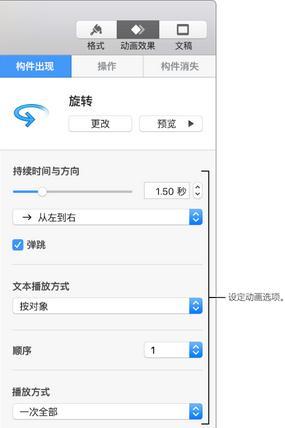
看到的选项取决于动画。如果有多个构件出现或构件消失动画,您可以设定其播放顺序。
相关推荐:
keynote神奇移动在哪里
Keynote过渡效果怎么设置
以上就是小编整理的Keynote做动画效果的具体步骤啦~小伙伴们掌握这个技巧之后都可以去试试哦~想要了解更多的相关动画教程,记得关注小编这里哦~











